Introduction
Les casques sans fil JBL offrent une qualité sonore exceptionnelle et une grande facilité d'utilisation. Cependant, il peut parfois être compliqué de les connecter à différents appareils tels que les smartphones, les ordinateurs ou les Smart TV. Dans cet article, nous vous guiderons pas à pas pour connecter votre casque JBL à ces appareils, tout en résolvant les problèmes courants que vous pourriez rencontrer.
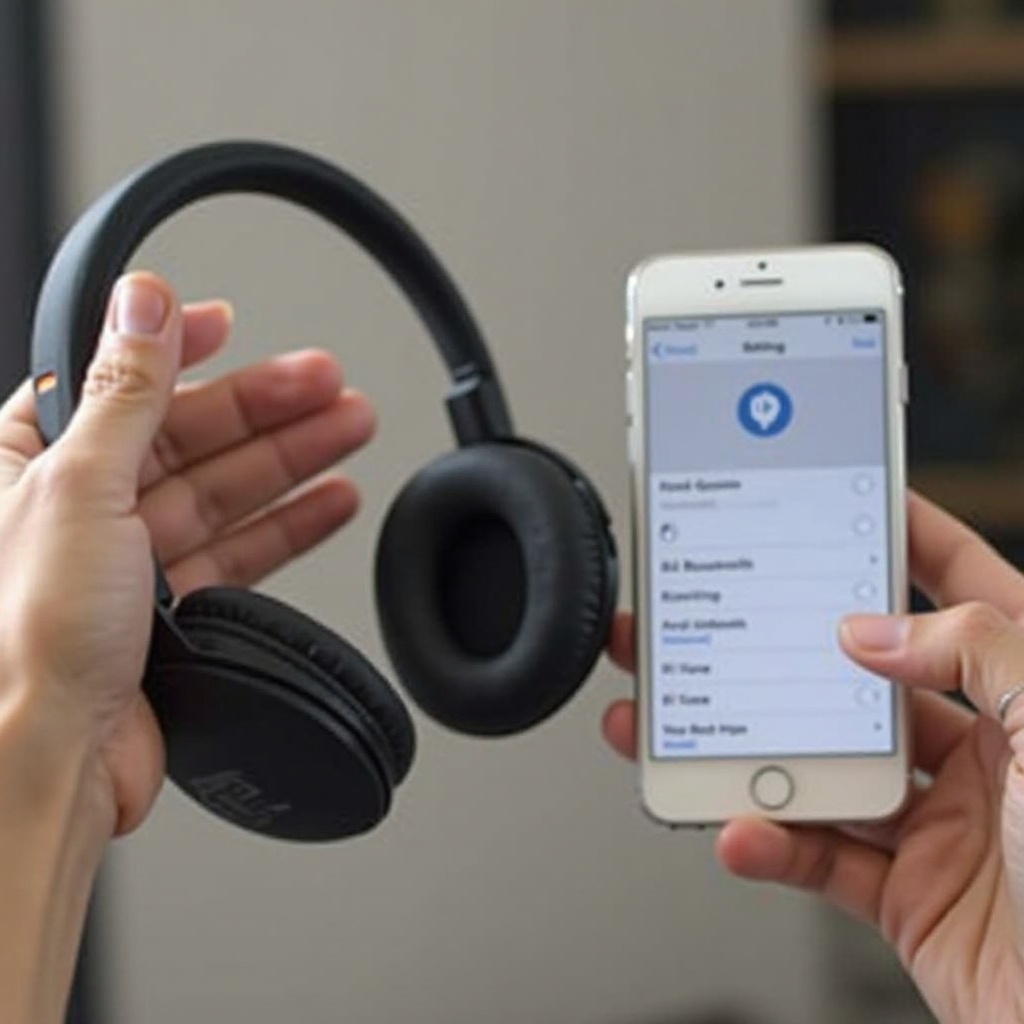
Connexion à un smartphone
Pour écouter de la musique sur votre smartphone avec votre casque JBL, suivez ces étapes simples :
Activer le Bluetooth sur le smartphone
- Ouvrez les 'Paramètres' de votre smartphone.
- Allez dans la section 'Bluetooth'.
- Activez le Bluetooth en appuyant sur le bouton de bascule.
Mettre le casque JBL en mode appairage
- Assurez-vous que votre casque JBL est éteint.
- Appuyez et maintenez le bouton d'alimentation jusqu'à ce que le voyant clignote en bleu.
Trouver et sélectionner le casque JBL sur le smartphone
- Dans les paramètres Bluetooth de votre smartphone, recherchez de nouveaux appareils.
- Sélectionnez votre casque JBL dans la liste des appareils disponibles.
- Attendez que la connexion soit établie (le voyant du casque devrait rester fixe en bleu).
Problèmes courants et solutions
- Si votre casque ne s'affiche pas dans la liste des appareils disponibles, assurez-vous qu'il est en mode appairage.
- Si la connexion échoue, essayez de désactiver et réactiver le Bluetooth sur votre smartphone.
En connectant votre casque JBL à votre smartphone, vous pouvez maintenant profiter de votre musique préférée sans aucun fil.
Connexion à un ordinateur (Windows et Mac)
Outre les smartphones, la connectivité avec les ordinateurs est également essentielle pour une expérience complète avec votre casque JBL.
Étape pour Windows
Activer le Bluetooth sur l’ordinateur
- Cliquez sur l'icône 'Démarrer' puis allez dans les 'Paramètres'.
- Ouvrez la section 'Périphériques' et activez le Bluetooth.
Mettre le casque JBL en mode appairage
- Assurez-vous que votre casque JBL est éteint.
- Appuyez et maintenez le bouton d'alimentation jusqu'à ce que le voyant clignote en bleu.
Sélectionner le casque JBL dans les paramètres Bluetooth
- Cliquez sur 'Ajouter un périphérique Bluetooth ou un autre appareil'.
- Sélectionnez votre casque JBL dans la liste pour établir la connexion.
Étape pour Mac
Activer le Bluetooth sur le Mac
- Cliquez sur le menu Apple et sélectionnez 'Préférences Système'.
- Ouvrez les 'Bluetooth' et activez-le si nécessaire.
Mettre le casque JBL en mode appairage
- Assurez-vous que votre casque JBL est éteint.
- Appuyez et maintenez le bouton d'alimentation jusqu'à ce que le voyant clignote en bleu.
Trouver et connecter le casque dans les préférences système
- Dans les paramètres Bluetooth, trouvez votre casque JBL.
- Sélectionnez-le pour établir la connexion.
Avec ces conseils pour Windows et Mac, vous pouvez désormais profiter d'une qualité audio sans fil via votre ordinateur.

Connexion à une Smart TV et autres appareils multimédias
L'utilisation d'un casque JBL pour regarder des films ou jouer à des jeux vidéo peut grandement améliorer votre expérience.
Processus généraux pour les Smart TVs
Activer le Bluetooth sur la TV
- Accédez au menu des paramètres de votre Smart TV.
- Ouvrez la section 'Bluetooth' et activez-le.
Mettre le casque JBL en mode appairage
- Assurez-vous que votre casque JBL est éteint.
- Appuyez et maintenez le bouton d'alimentation jusqu'à ce que le voyant clignote en bleu.
Sélectionner le casque JBL comme périphérique audio
- Dans les paramètres Bluetooth de la TV, recherchez et sélectionnez votre casque JBL.
Connexion à des appareils supplémentaires comme des tablettes et des consoles
Connexion à une tablette
- Activez le Bluetooth dans les paramètres de la tablette.
- Mettez le casque en mode appairage et sélectionnez-le dans la liste des appareils disponibles.
Connexion à une console de jeux
- Activez le Bluetooth dans les paramètres de la console (si disponible).
- Mettez le casque en mode appairage et sélectionnez-le dans la liste des appareils.
Ces étapes vous permettront de connecter le casque JBL à une variété d'appareils pour une meilleure expérience audio.

Résolution des problèmes communs de connexion
Malgré la facilité d'utilisation, certains problèmes peuvent survenir lors de la tentative de connexion de votre casque JBL.
Problèmes de détection Bluetooth
Si votre casque JBL n'est pas détecté, essayez d'éteindre puis de rallumer votre appareil et le Bluetooth.
Problèmes de couplage
Si le casque ne s'apparie pas, assurez-vous qu'il n'est pas déjà connecté à un autre dispositif. Déconnectez-le de l'appareil précédent si nécessaire.
Perte de connexion
La perte de connexion peut être due à une faible batterie. Assurez-vous que votre casque est suffisamment chargé ou essayez de réinitialiser vos appareils.
Mise à jour du firmware du casque JBL
- Téléchargez et installez l'application JBL sur votre appareil.
- Suivez les instructions pour mettre à jour le firmware de votre casque.
Ces solutions devraient résoudre la plupart des problèmes de connectivité pour une expérience sans fil fluide et sans tracas.
Conclusion
Connecter un casque JBL à différents appareils n'a jamais été aussi simple grâce à ces guides pas à pas. Que ce soit pour écouter de la musique, regarder des films ou travailler, profitez au maximum de votre casque JBL en suivant nos conseils. Si des problèmes surviennent, référez-vous aux solutions proposées pour les résoudre rapidement.
Questions fréquemment posées
Pourquoi mon casque JBL ne se connecte-t-il pas ?
Votre casque JBL peut ne pas se connecter si le Bluetooth est désactivé sur votre appareil ou si le casque n'est pas en mode appairage. Vérifiez également qu'il n'est pas déjà connecté à un autre appareil.
Comment réinitialiser mon casque JBL ?
Appuyez et maintenez le bouton d'alimentation et le bouton de volume simultanément pendant environ 10 secondes jusqu'à ce que le casque redémarre.
Mon casque JBL est connecté mais il n’y a pas de son, que faire ?
Vérifiez le niveau de volume sur votre appareil source. Assurez-vous également que le casque est correctement apparié et sélectionné comme périphérique de sortie audio.
